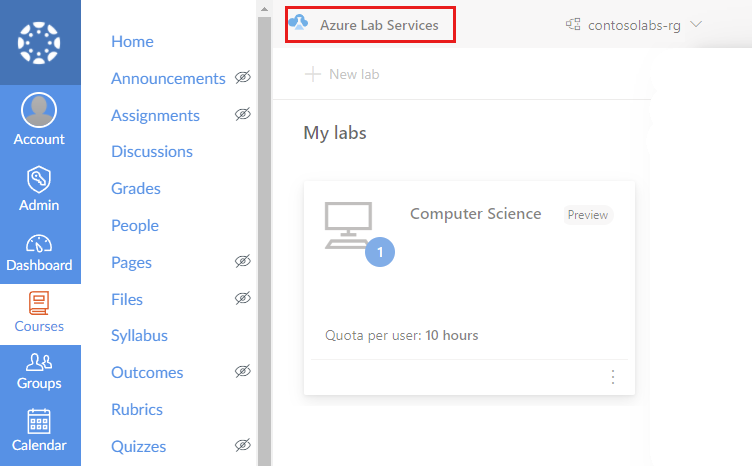Kurz: Přístup k virtuálnímu počítači testovacího prostředí z Teams nebo plátna
V tomto kurzu se dozvíte, jak získat přístup k virtuálnímu počítači testovacího prostředí pomocí aplikace Azure Lab Services v Teams nebo canvasu. Po spuštění virtuálního počítače testovacího prostředí se pak můžete vzdáleně připojit k virtuálnímu počítači testovacího prostředí pomocí zabezpečeného prostředí (SSH).
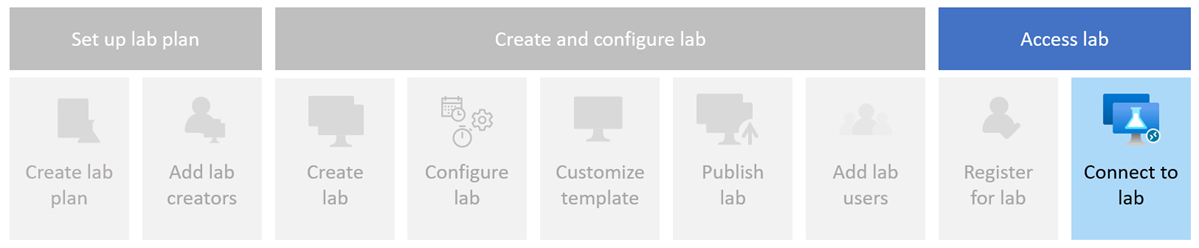
- Přístup k testovacímu prostředí v Teams nebo na plátně
- Spuštění virtuálního počítače testovacího prostředí
- Připojení k virtuálnímu počítači testovacího prostředí
Požadavky
- Testovací prostředí vytvořené v teams nebo plátně. Dokončete kroky v kurzu Vytvoření a publikování testovacího prostředí v Teams nebo Na plátně a vytvořte testovací prostředí.
Přístup k testovacímu prostředí
Při přístupu k testovacímu prostředí v Microsoft Teams se automaticky zaregistrujete do testovacího prostředí na základě členství v týmu v Microsoft Teams.
Přístup k testovacímu prostředí v Teams:
Přihlaste se k Microsoft Teams pomocí účtu organizace.
Vyberte tým a kanál, které obsahují testovací prostředí.
Výběrem karty Azure Lab Services zobrazte virtuální počítače testovacího prostředí.
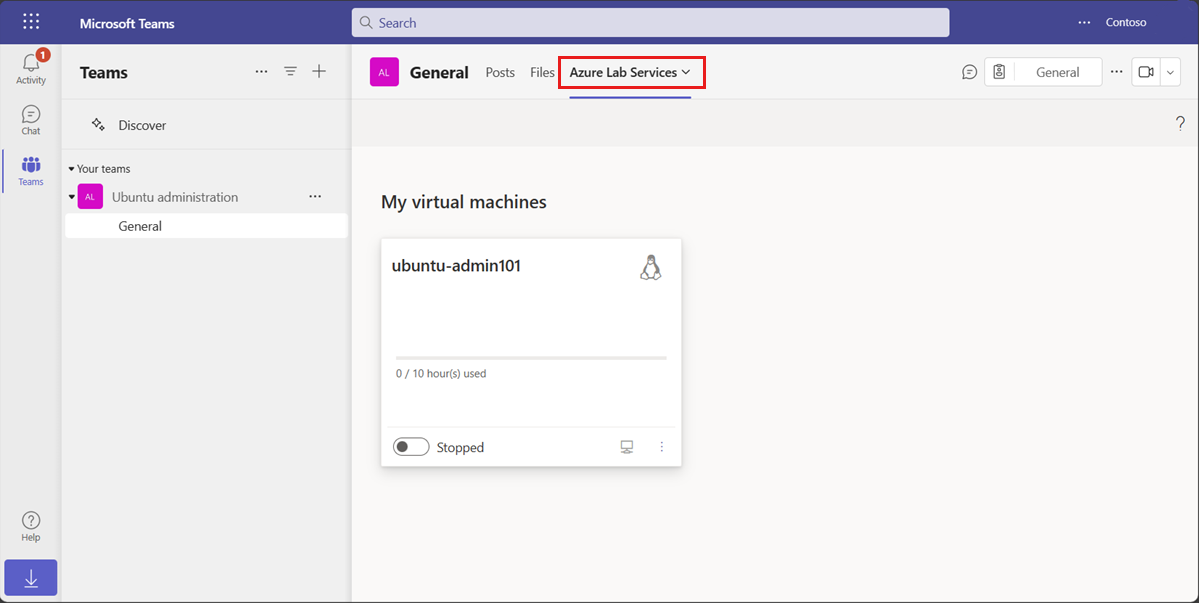
Může se zobrazit zpráva, že testovací prostředí není k dispozici. K této chybě může dojít v případě, že autor testovacího prostředí ještě nepublikoval testovací prostředí nebo pokud je stále potřeba synchronizovat informace o členství v Teams.
Spuštění virtuálního počítače testovacího prostředí
Virtuální počítač testovacího prostředí můžete spustit na stránce Moje virtuální počítače . Pokud tvůrce testovacího prostředí nakonfiguroval plán testovacího prostředí, virtuální počítač testovacího prostředí se během naplánovaných hodin automaticky spustí a zastaví.
Spuštění virtuálního počítače testovacího prostředí:
Přejděte na stránku Moje virtuální počítače v Teams nebo Na plátně.
Ke spuštění virtuálního počítače testovacího prostředí použijte ovládací prvek přepínače vedle stavu virtuálního počítače testovacího prostředí.
Když probíhá spouštění virtuálního počítače, je ovládací prvek neaktivní. Spuštění virtuálního počítače testovacího prostředí může nějakou dobu trvat.
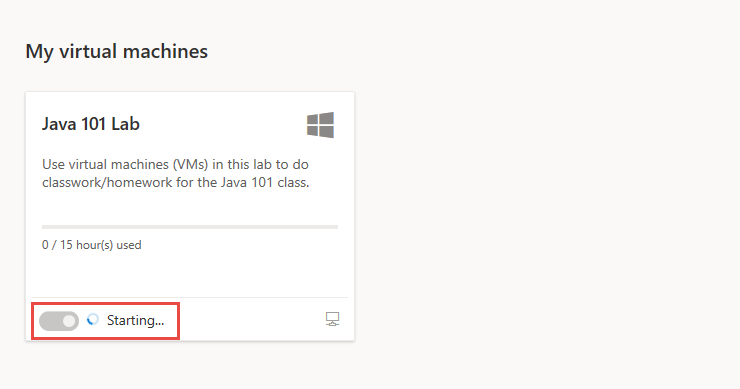
Po dokončení operace ověřte, že virtuální počítač testovacího prostředí je spuštěný.
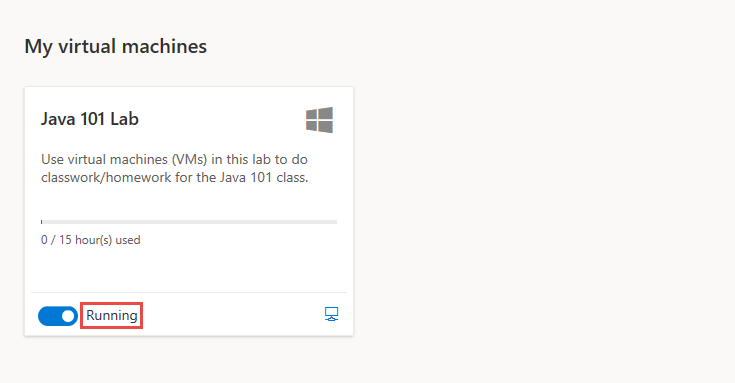
Připojení k virtuálnímu počítači testovacího prostředí
Když je virtuální počítač testovacího prostředí spuštěný, můžete se k němu vzdáleně připojit. V závislosti na konfiguraci operačního systému testovacího virtuálního počítače se můžete připojit pomocí vzdálené plochy (RDP) nebo zabezpečeného prostředí (SSH).
Pokud nejsou k dispozici žádné hodiny kvóty, nemůžete spustit virtuální počítač testovacího prostředí mimo naplánované hodiny testovacího prostředí a nemůžete se připojit k virtuálnímu počítači testovacího prostředí.
Přečtěte si další informace o tom, jak se připojit k virtuálnímu počítači testovacího prostředí.
Další kroky
Váš názor
Připravujeme: V průběhu roku 2024 budeme postupně vyřazovat problémy z GitHub coby mechanismus zpětné vazby pro obsah a nahrazovat ho novým systémem zpětné vazby. Další informace naleznete v tématu: https://aka.ms/ContentUserFeedback.
Odeslat a zobrazit názory pro